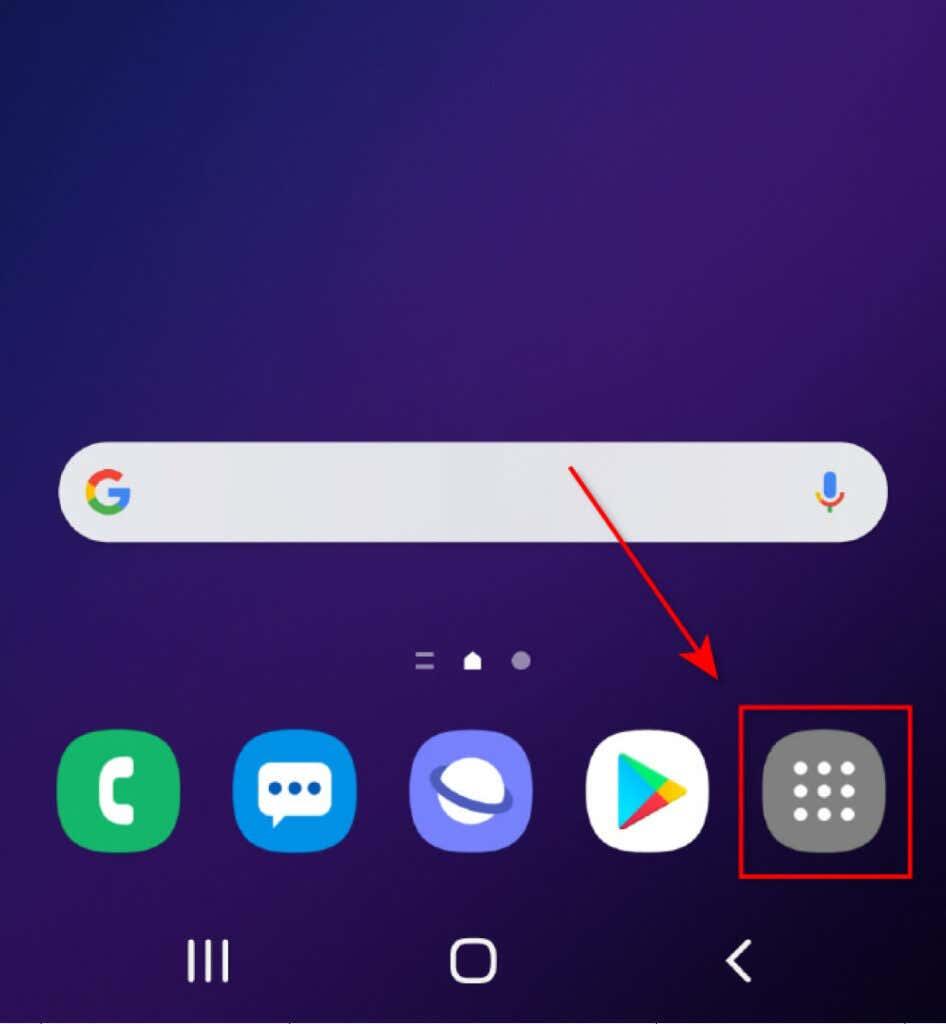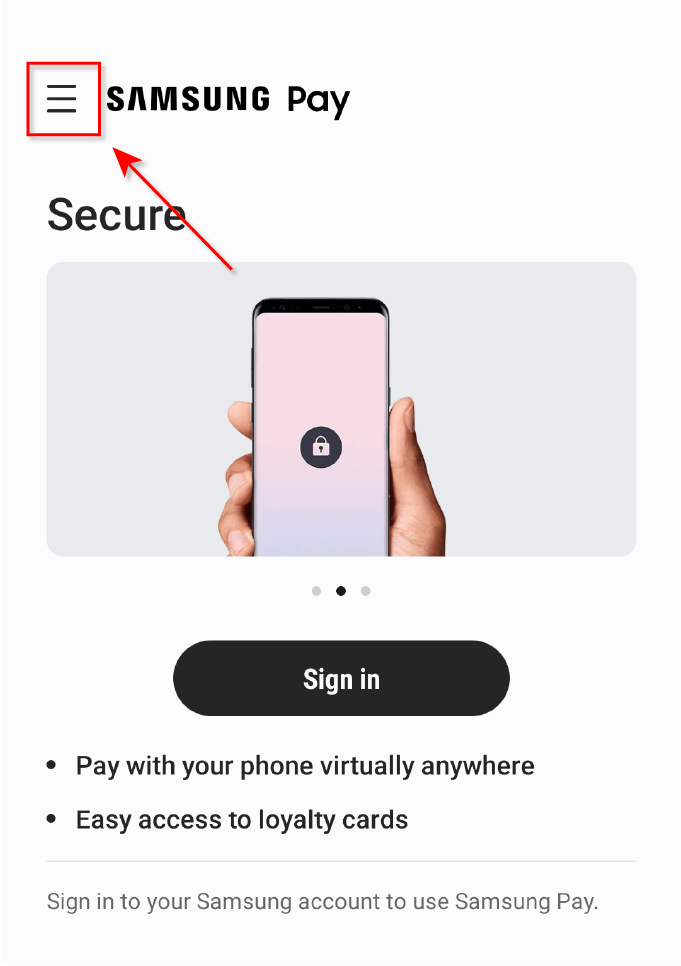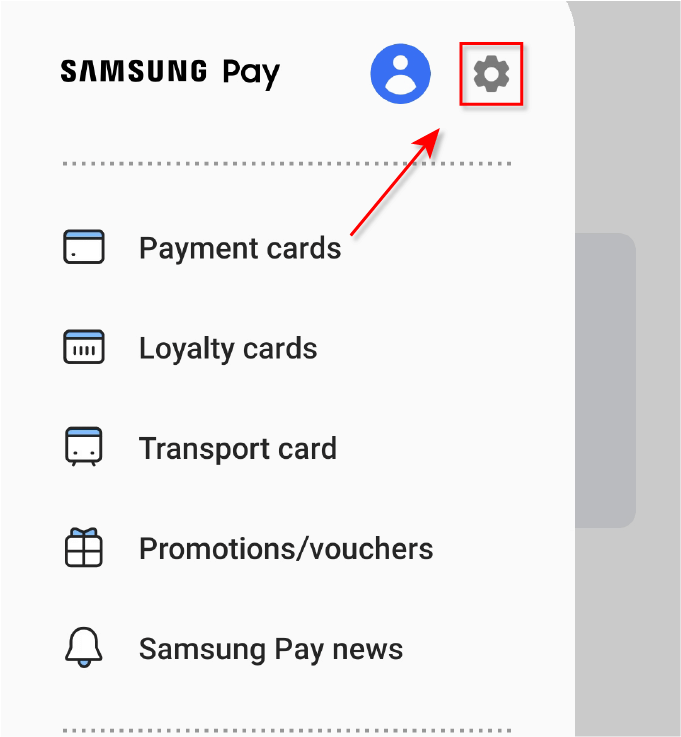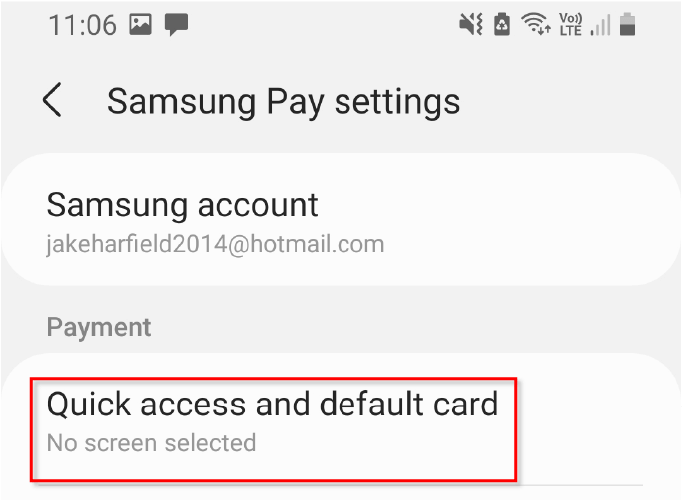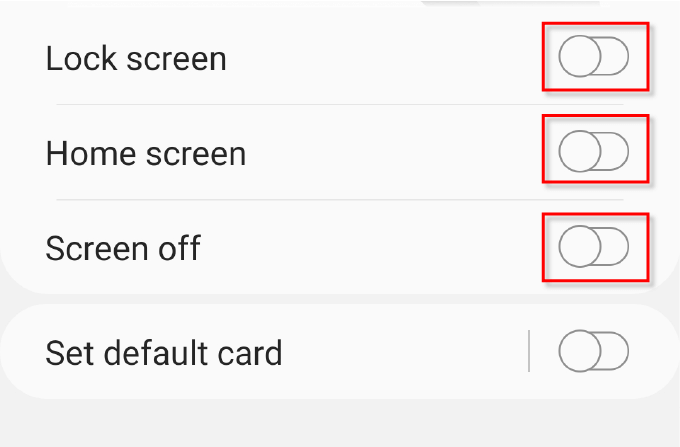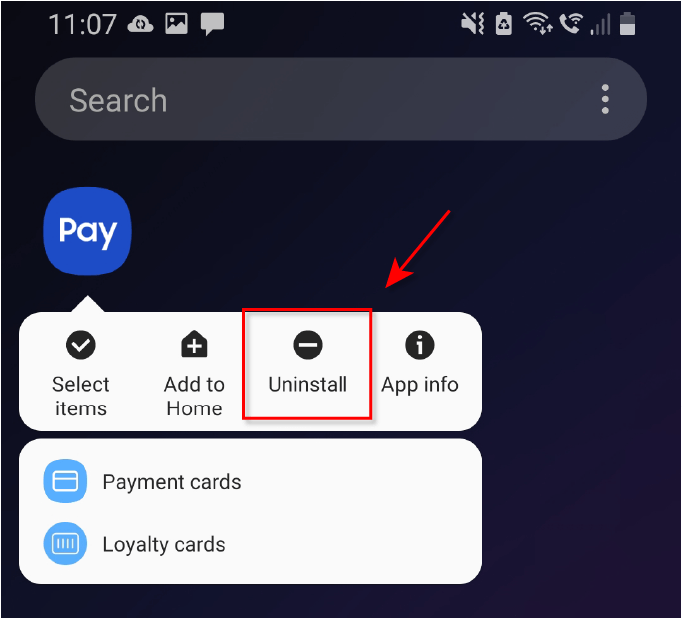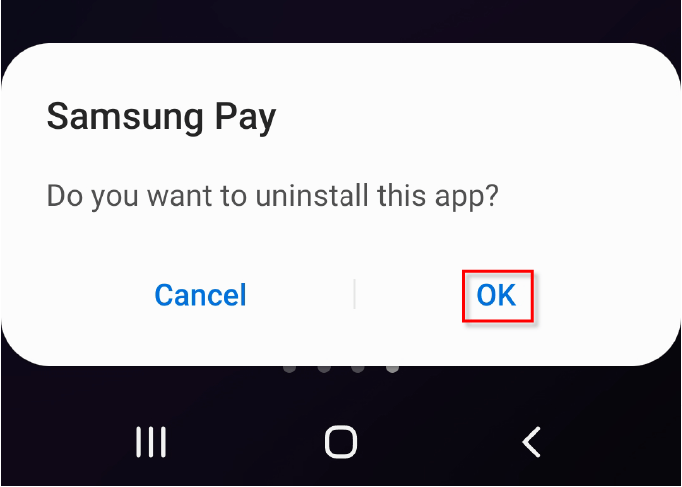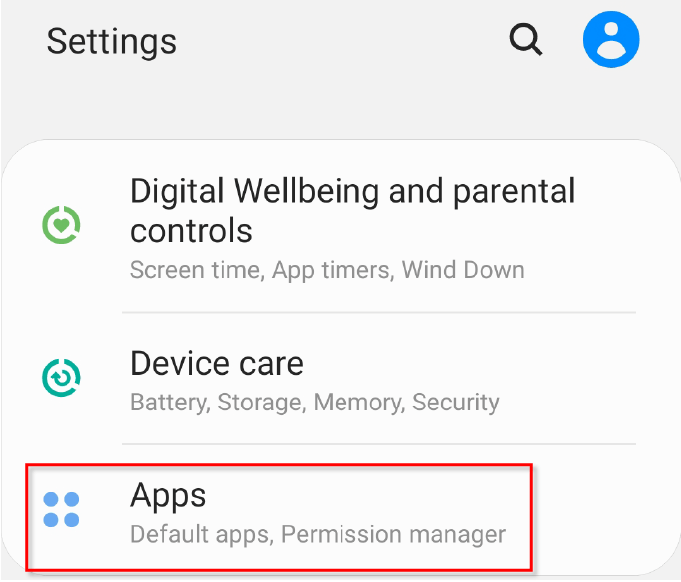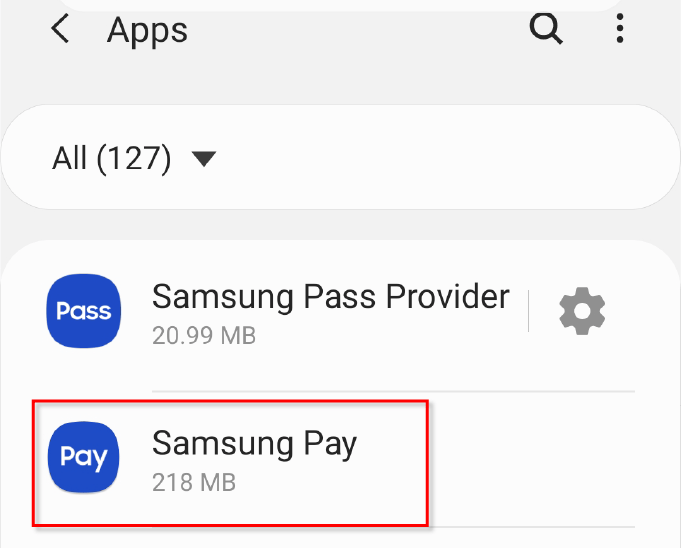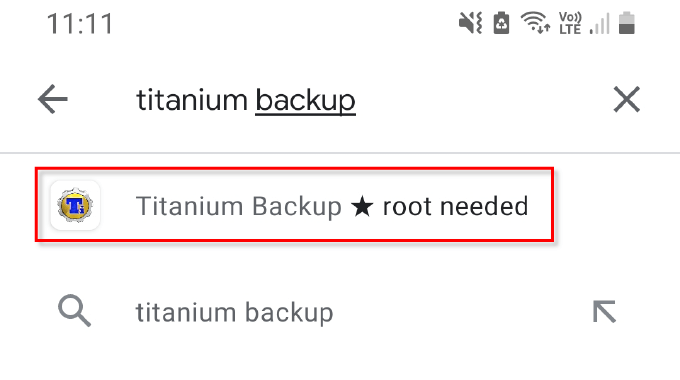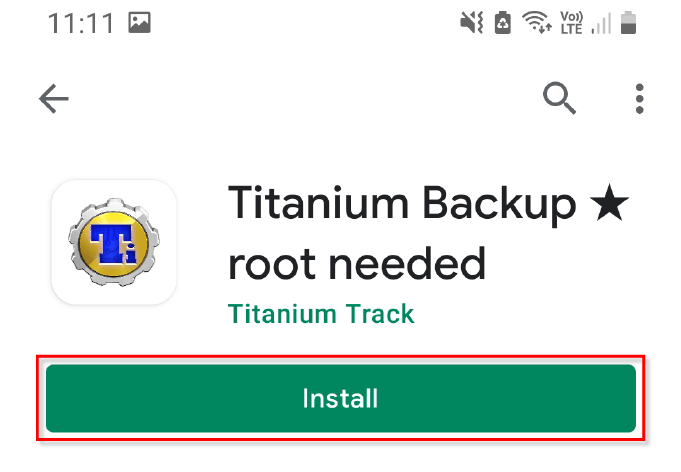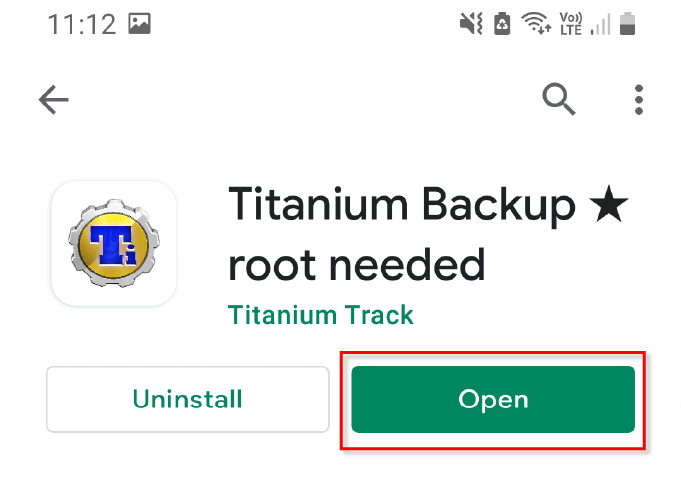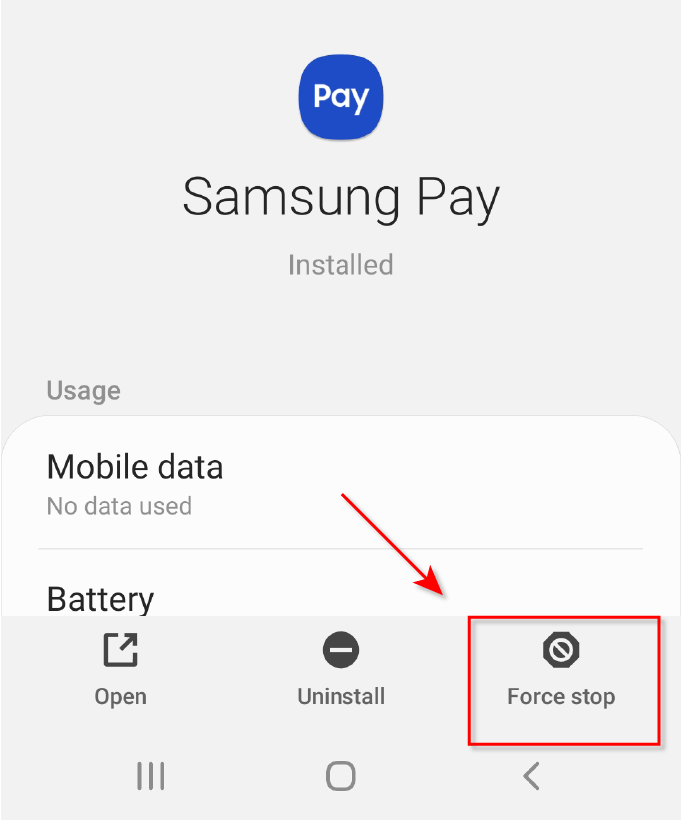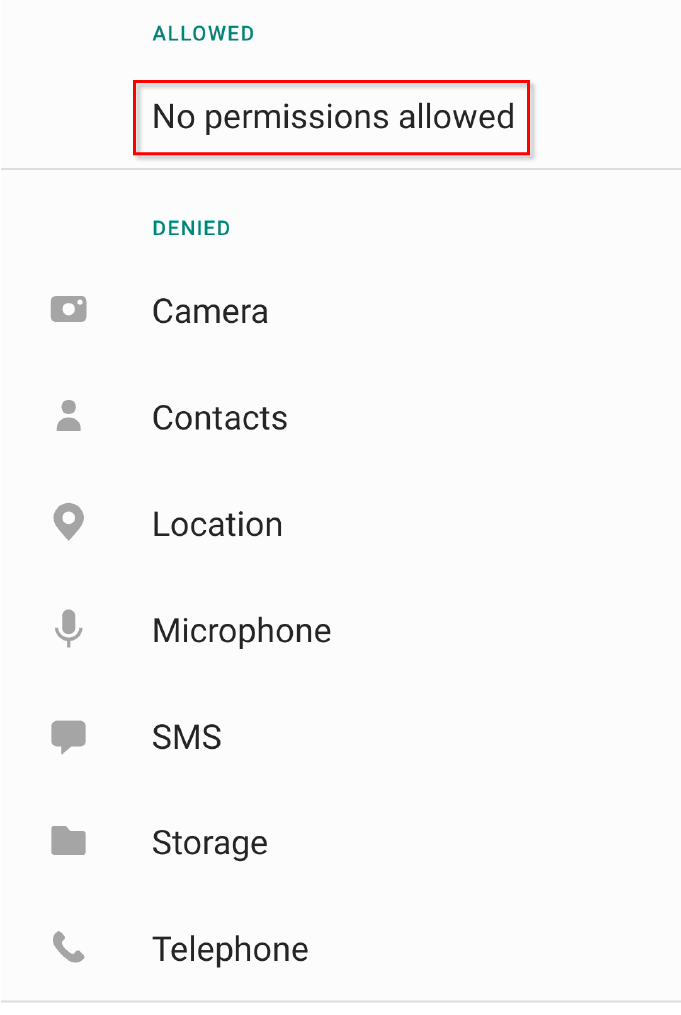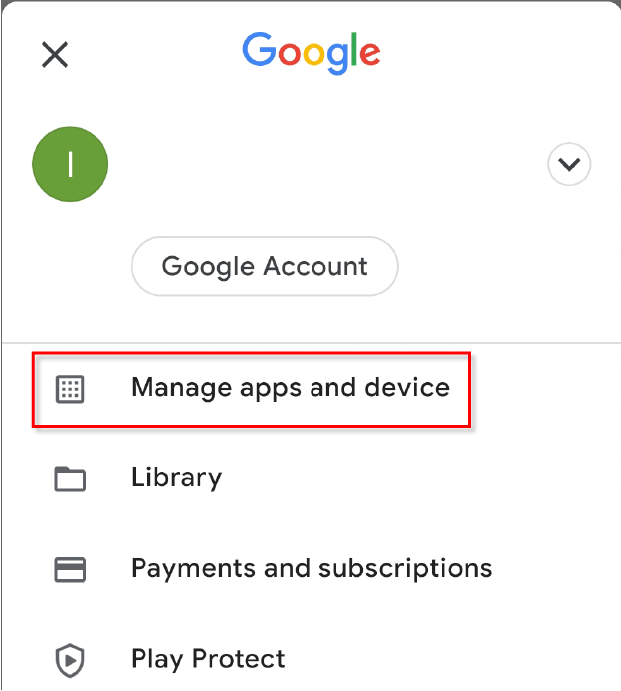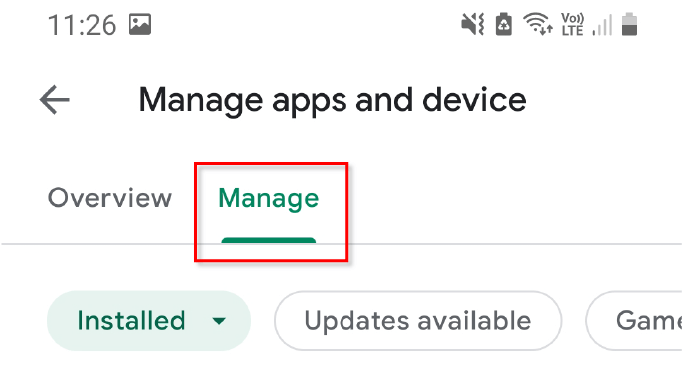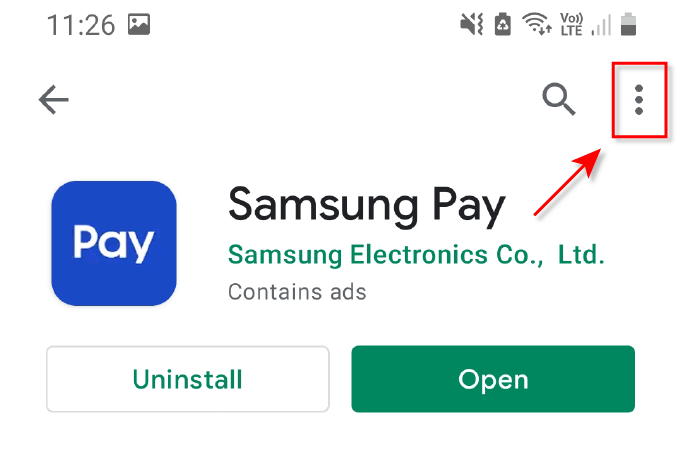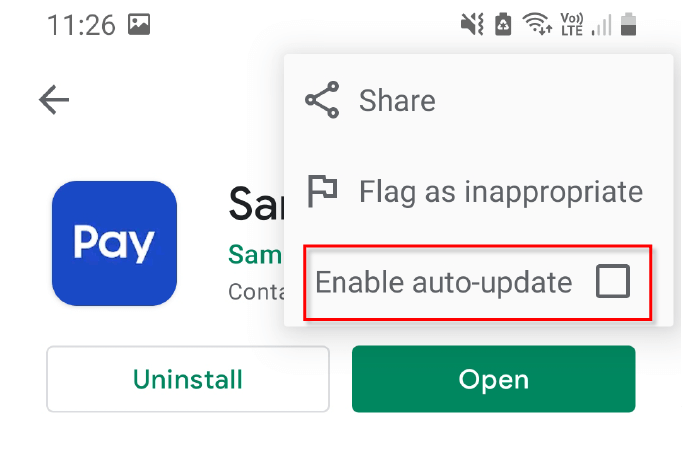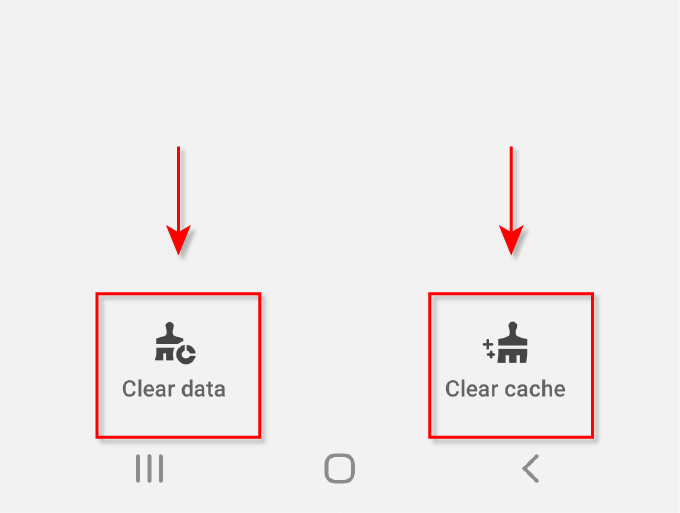Išmaniuosiuose telefonuose yra daug iš anksto įdiegtų programų, skirtų patogumui ar funkcionalumui padidinti. Problema ta, kad jie ne visada yra pageidaujami, o išmaniųjų telefonų kompanijos mėgsta juos sunkiai pašalinti. Taigi, jei norite pašalinti „Samsung Pay“, suprantame, kodėl.
Naujausiose „Android“ versijose „Samsung“ leido vartotojams lengvai pašalinti arba išjungti „Samsung Pay“. Jei turite senesnę versiją, tai bus šiek tiek sunkiau, tačiau parodysime, kaip jose išjungti „Samsung Pay“.

Išjunkite „Samsung Pay“.
Jei tiesiog norite neleisti „Samsung Pay“ aktyvuotis, išjungti programą yra lengviausias būdas visiškai išjungti „Samsung Pay“.
- Atidarykite programų stalčių ir raskite „Samsung Pay“ .
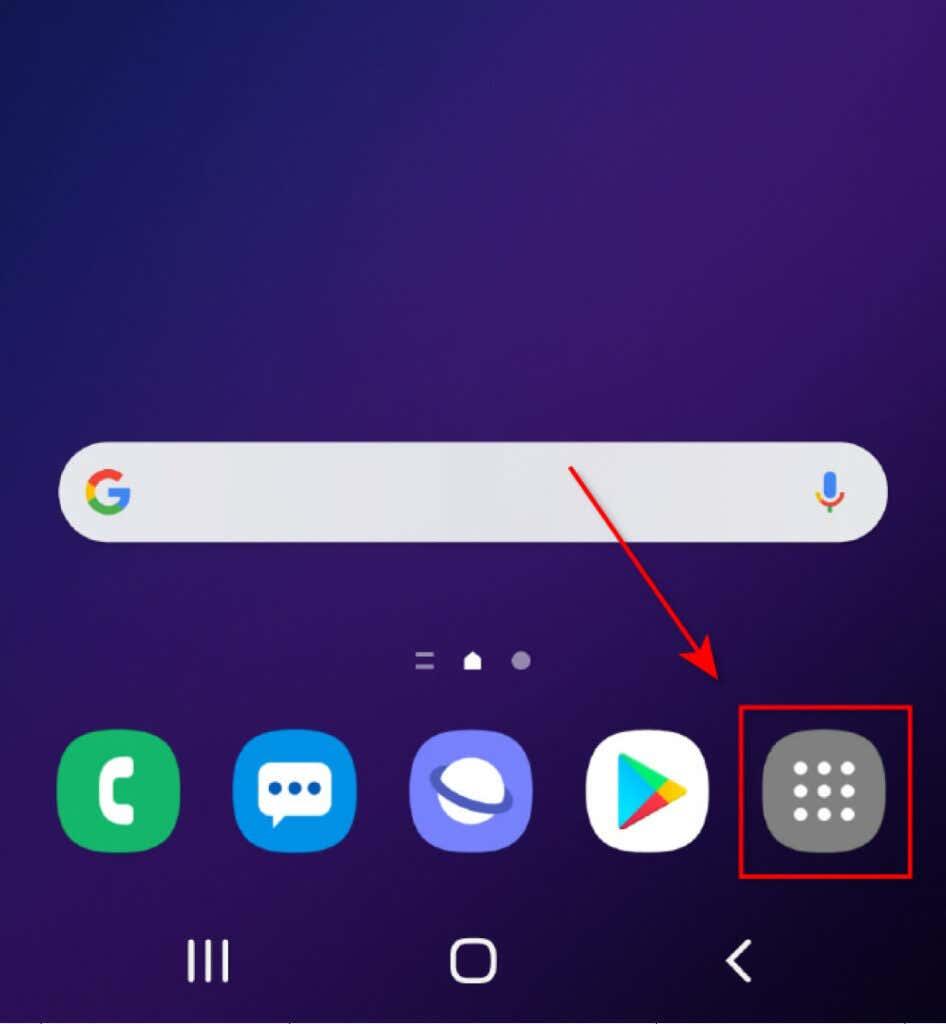
- Atidarykite Samsung Pay , tada bakstelėkite meniu piktogramą (trys eilutės) viršutiniame kairiajame programos kampe.
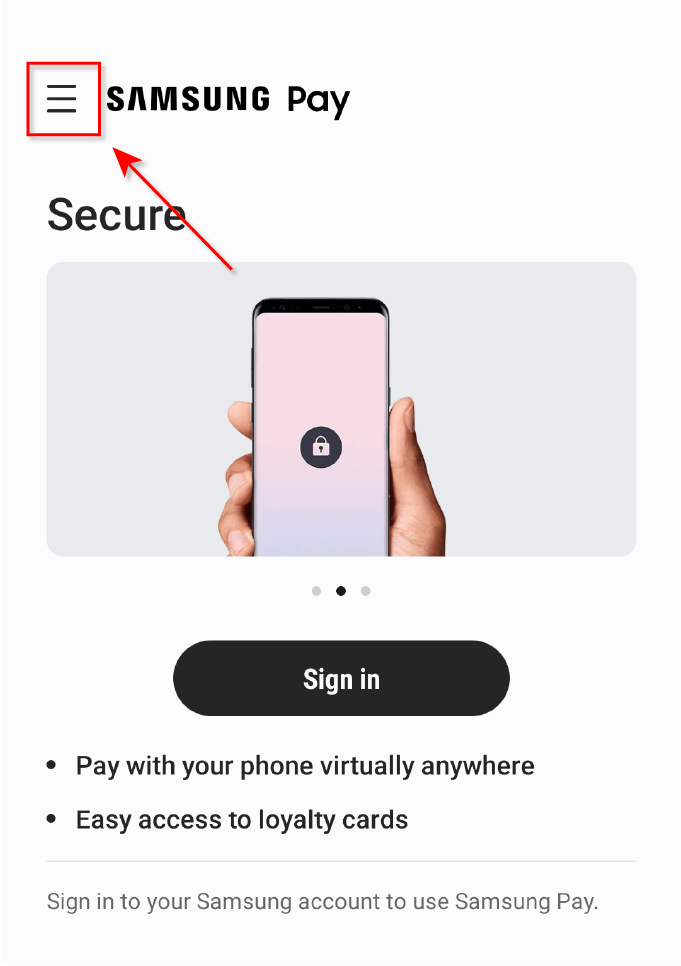
- Bakstelėkite krumpliaračio piktogramą viršutiniame dešiniajame meniu kampe.
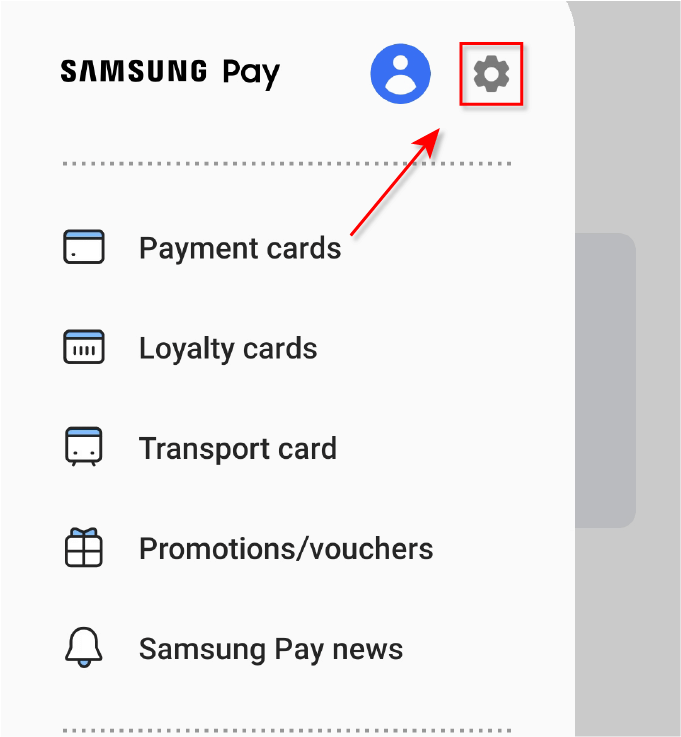
- Bakstelėkite Greita prieiga ir numatytoji kortelė .
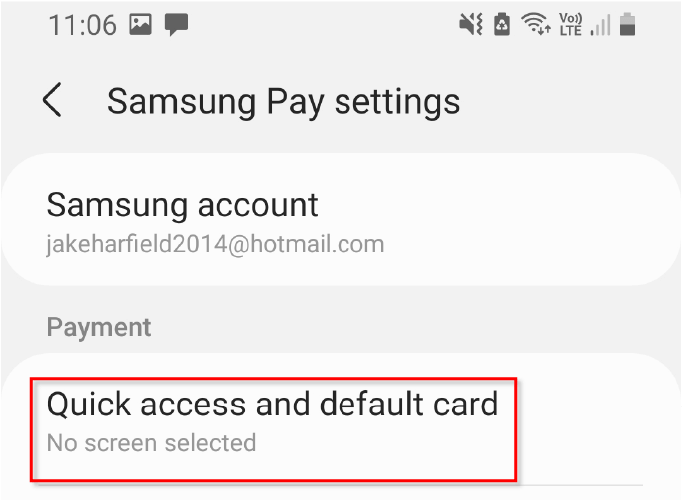
- Išjunkite Užrakinimo ekranas , Pagrindinis ekranas ir Ekranas išjungtas.
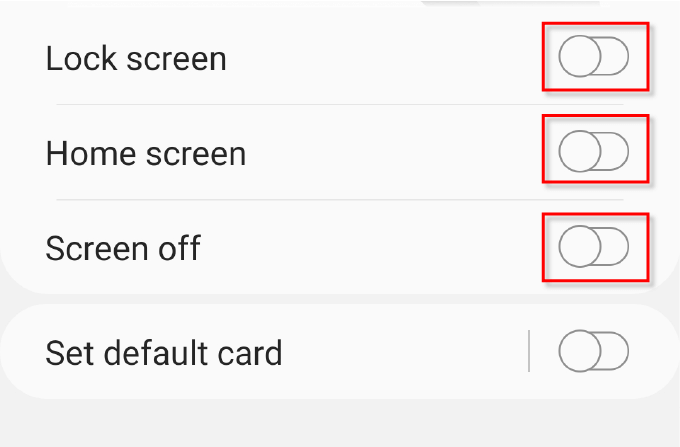
Pasirinkus šiuos nustatymus, „Samsung Pay“ bus aktyvuota tik tada, kai rankiniu būdu atidarysite programą ir ją naudosite.
Pašalinkite „Samsung Pay“.
Jei turite naujesnį „Samsung“ telefoną, turėtumėte galėti pašalinti „Samsung Pay“ be didelių pastangų.
- Atidarykite programų stalčių .
- Paspauskite ir palaikykite Samsung Pay piktogramą, kol pasirodys meniu.
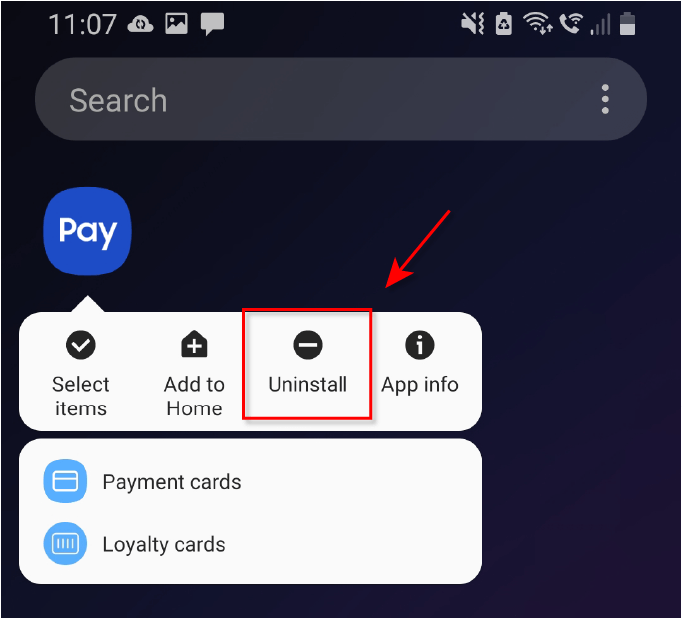
- Bakstelėkite Pašalinti , tada bakstelėkite Gerai .
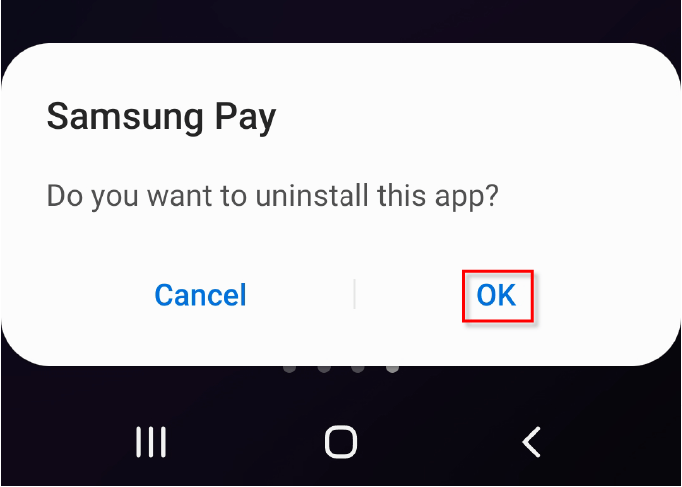
Tai visiškai pašalins „Samsung Pay“ iš jūsų telefono.
Pastaba: jei pašalinate „Samsung Pay“, kad atlaisvintumėte vietos telefone, taip pat galite pabandyti ištrinti laikinuosius failus ir kitą šlamštą .
Išjungti „Samsung Pay“ (senesnės versijos)
Jei naudojate senesnę „Android“ versiją ir negalite tiesiog pašalinti „Samsung Pay“ programos, procesas yra šiek tiek sudėtingesnis. Pirma, turėsite išjungti „Samsung“ išmanųjį telefoną . „Samsung“ išmaniojo telefono įsišaknijimas panaikins jo garantiją, todėl vadovaukitės šiuo metodu tik tuo atveju, jei tikrai reikia ištrinti „Samsung Pay“.
- Atidarykite programų stalčių bakstelėdami tinklelį, paprastai esantį apatiniame dešiniajame ekrano kampe.
- Bakstelėkite Nustatymai , tada suraskite Programos / Programos . Gali reikėti slinkti žemyn ir bakstelėti Daugiau… , kad jį rastumėte.
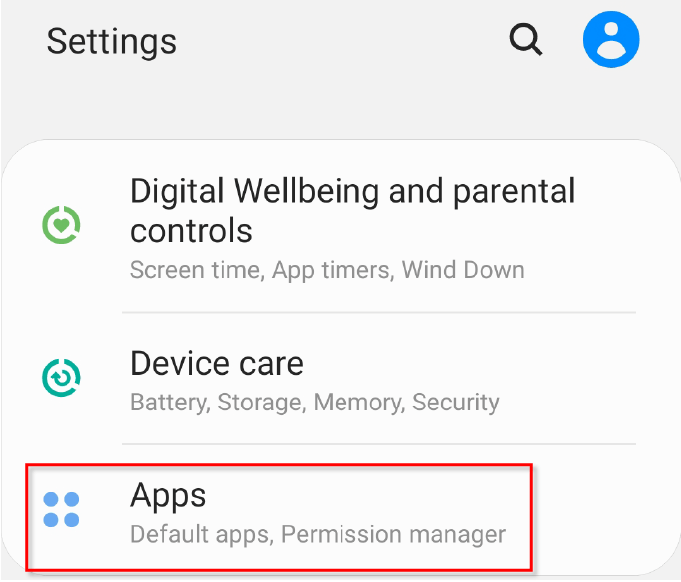
- Bakstelėkite Samsung Pay .
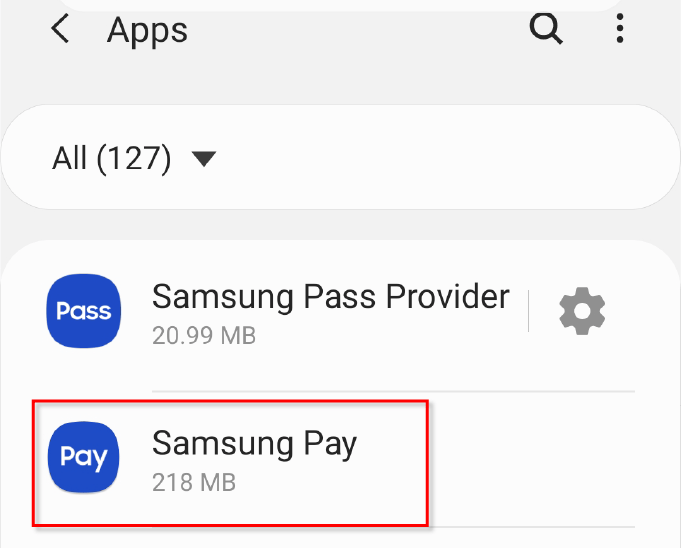
- Bakstelėkite Išjungti.
Pastaba: parinktis Išjungti bus rodoma tik tada, kai įsišaknisite savo telefone.
Tokiu būdu išjungus „Samsung Pay“, jis nenaudos išteklių, bet nebus pašalintas iš jūsų išmaniojo telefono. Norėdami visiškai pašalinti „Samsung Pay“ senesniame įrenginyje, vadovaukitės toliau pateiktomis instrukcijomis.
Pašalinkite „Samsung Pay with Titanium Backup “ (senesnės versijos)
- Atidarykite „ Play“ parduotuvę .
- Ieškokite Titanium Backup ir sąraše pasirinkite programą.
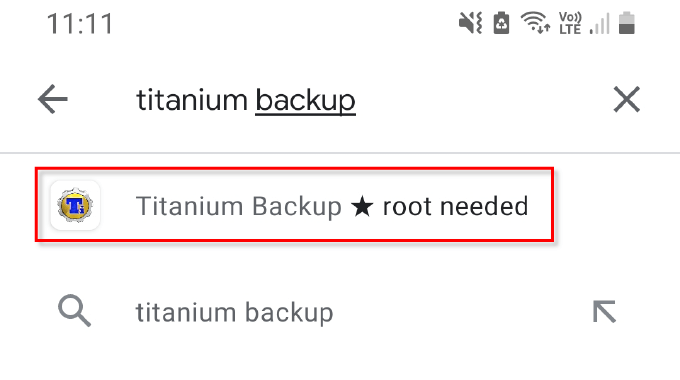
- Bakstelėkite Įdiegti , tada – Priimti .
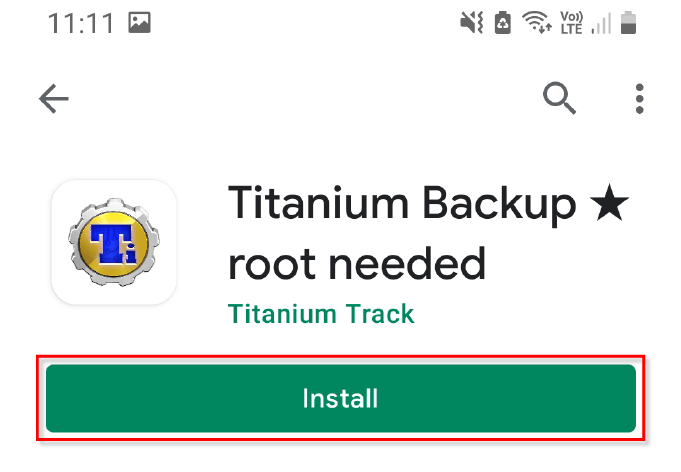
- Palaukite, kol Titanium Backup baigs diegti, tada pasirinkite Atidaryti .
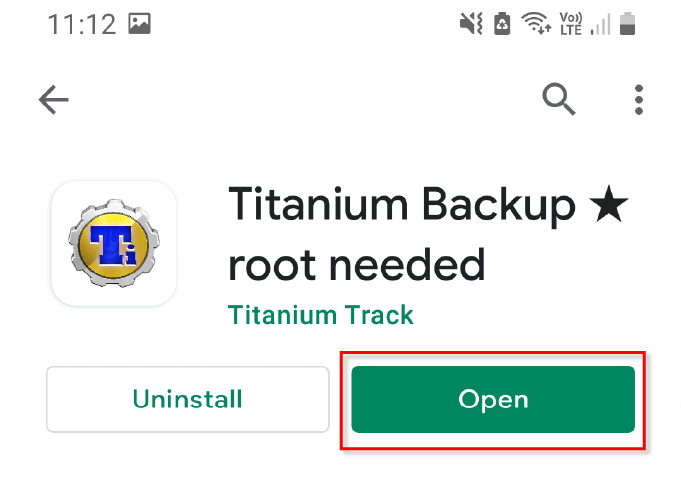
- Slinkite žemyn programų sąraše ir raskite „Samsung Pay“ .
- Bakstelėkite Samsung Pay , tada pasirinkite Pašalinti .
Pastaba: jei norite bet kada iš naujo įdiegti „Samsung Pay“, tiesiog turėsite ją atsisiųsti iš „Google Play“ parduotuvės.
Atšaukti „Samsung Pay“ leidimus
Jei nenorite išjungti savo telefono, vis tiek galite išjungti „Samsung Pay“, kad jis nepasirodytų arba nenaudotų kuo daugiau sistemos išteklių. Lengviausias būdas tai padaryti yra atšaukti jo leidimus, kaip nurodyta toliau.
- Eikite į Nustatymai ir bakstelėkite Programos . Atsižvelgiant į įrenginį, taip pat gali reikėti paliesti Programų tvarkytuvė .

- Raskite „Samsung Pay “, bakstelėkite jį, tada pasirinkite „ Force Stop “ . Ši parinktis bus puslapio viršuje arba apačioje.
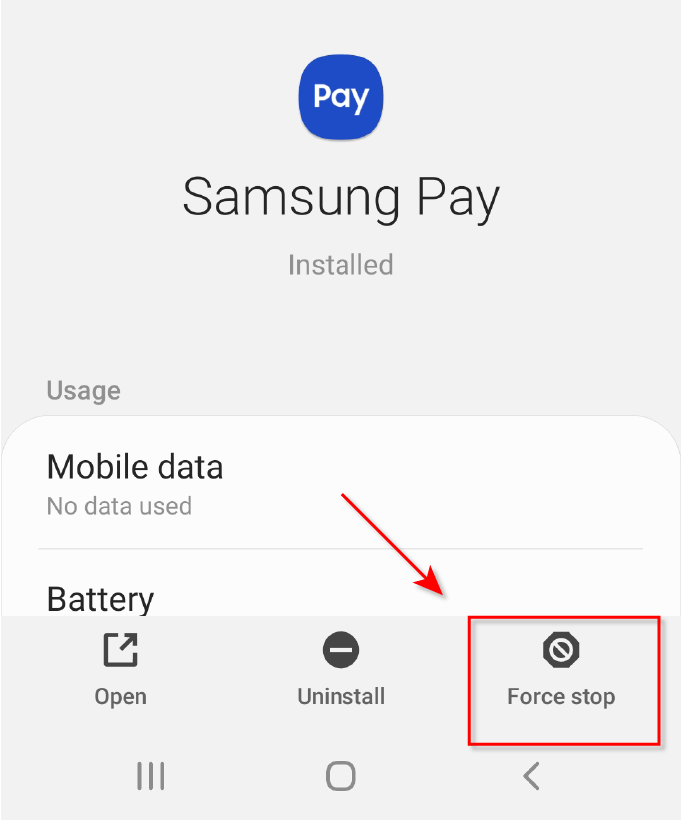
- Grįžkite į Application Manager , suraskite Samsung Pay Stub ir pakartokite 2 veiksmą. Atsižvelgiant į įrenginį, Samsung Pay Stub gali nebūti.
- Tiek „Samsung Pay “ , tiek „ Samsung Pay Stub“ pasirinkite Leidimai ir atšaukite visas parinktis.
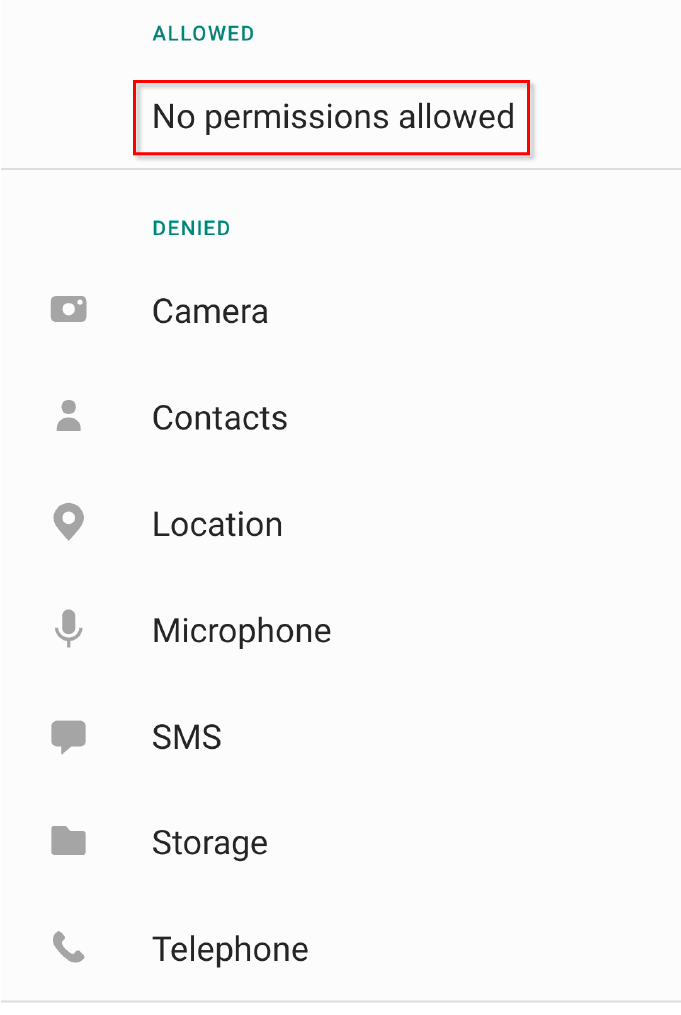
- Programų stalčiuje atidarykite „ Google Play“ parduotuvę .
- Viršutiniame dešiniajame ekrano kampe pasirinkite paskyros piktogramą , tada pasirinkite Tvarkyti programas ir įrenginį .
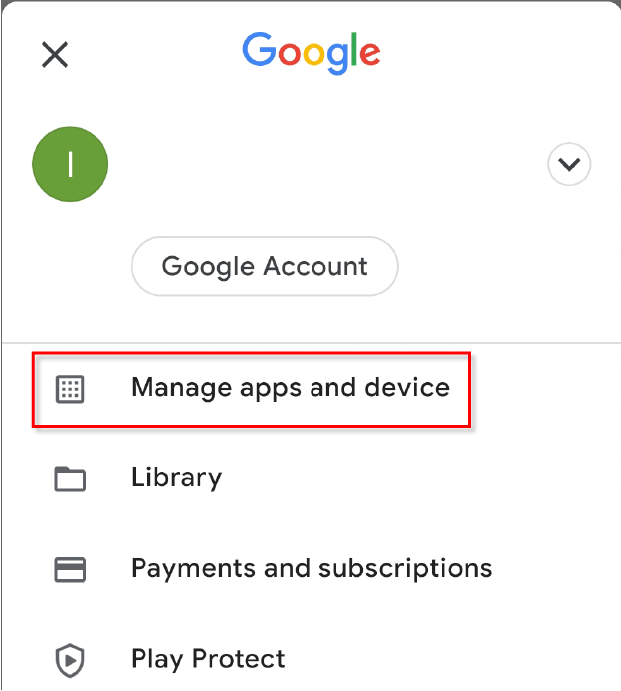
- Pasirinkite Tvarkyti .
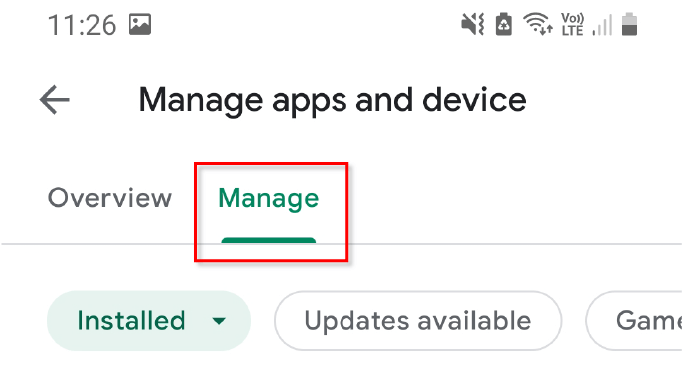
- Bakstelėkite Samsung Pay , tada spustelėkite trijų taškų piktogramą viršutiniame dešiniajame kampe.
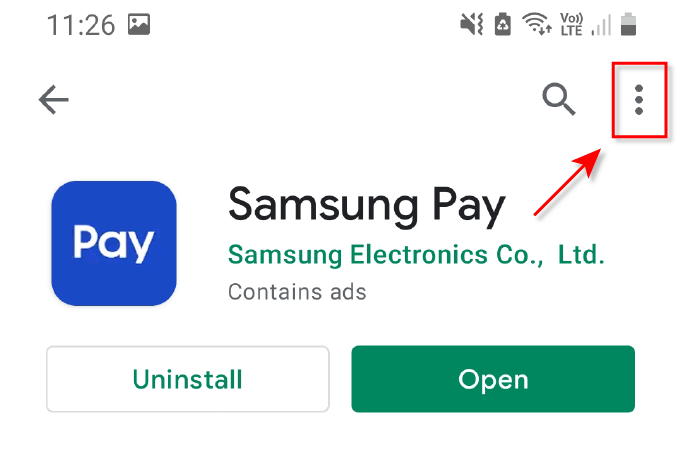
- Atžymėkite Įgalinti automatinį atnaujinimą .
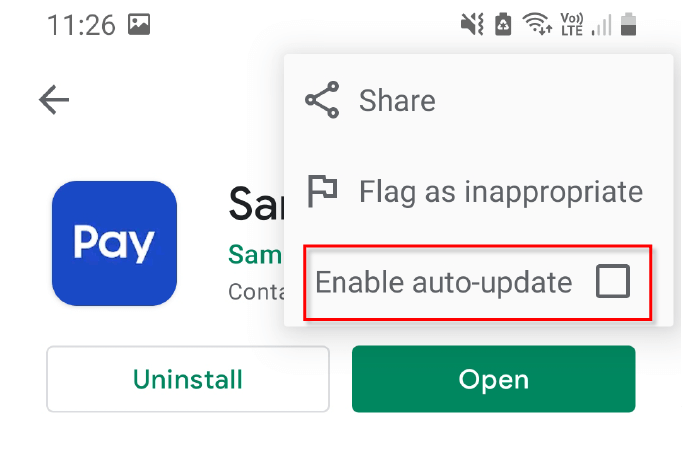
- Galiausiai grįžkite į „ Samsung Pay“ ir „Samsung Pay Stub “ programų tvarkytuvėje .
- Pasirinkite Saugykla , tada pasirinkite Išvalyti duomenis ir Išvalyti talpyklą .
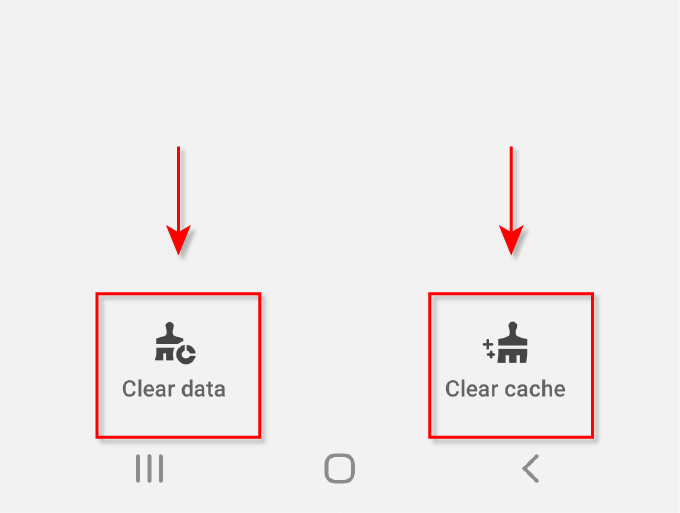
Tai turėtų neleisti „Samsung Pay“ trikdyti jūsų įrenginį, tačiau jis vis tiek bus telefone ir naudos nedaug sistemos išteklių. Kai kuriems vartotojams šis metodas taip pat po kelių dienų grįžta, todėl galbūt norėsite apsvarstyti galutinį variantą.
Daugiau jokių Samsung Pay!
Dabar jūs žinote, kaip išjungti „Samsung Pay“ „Android“. Išmaniuosiuose telefonuose esanti „bloatware“ gali be reikalo eikvoti įrenginio akumuliatoriaus veikimo laiką, saugyklą ir greitį, ypač senesniuose telefonuose. Laimei, „Samsung“ suprato, kad ne visi naudoja tam tikras programas, ir pagaliau leido vartotojams daugiau valdyti, kurias programas jie gali pasilikti arba pašalinti.
Dauguma programų gali būti pašalintos po to, kai telefonas yra įsišaknijęs, tačiau atminkite, kad daugelis šių programų yra svarbios jūsų telefono funkcijoms, todėl neištrinkite dalykų, jei nesate tikri, ar tai saugu! Jei įrenginys vis dar veikia lėtai, pabandykite naudoti valymo programą , kad atlaisvintumėte vietos.